Nota: Il modo migliore e sicuro per ottenere gli aggiornamenti dei driver in Windows è sempre attraverso Windows Update. Se si verificano problemi con Windows Update, è possibile verificare se uno dei collegamenti in Aggiornamento Windows può essere utile per prima cosa.
Prima di iniziare
Gli aggiornamenti dei driver per Windows, insieme a molti dispositivi, ad esempio schede di rete, monitor, stampanti e schede video, vengono scaricati e installati automaticamente tramite Windows Update. Probabilmente i driver più recenti sono già installati, ma se desideri aggiornare o reinstallare manualmente un driver, ecco come fare:
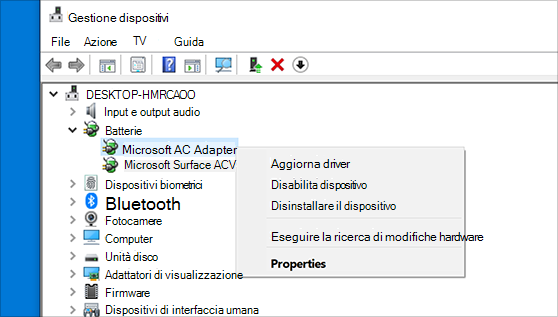
Aggiorna il driver di dispositivo
-
Nella casella di ricerca sulla barra delle applicazioni immetti gestione dispositivi, quindi seleziona Gestione dispositivi.
-
Seleziona una categoria per visualizzare i nomi dei dispositivi, quindi fai clic con il pulsante destro del mouse (o esercita una pressione prolungata) su quello che desideri aggiornare.
-
Seleziona Cerca automaticamente un driver aggiornato.
-
Seleziona Aggiorna driver.
-
Se Windows non trova un nuovo driver, prova a cercarlo nel sito Web del produttore del dispositivo e segui le istruzioni.
Reinstalla il driver di dispositivo
-
Nella casella di ricerca sulla barra delle applicazioni immetti gestione dispositivi, quindi seleziona Gestione dispositivi.
-
Fai clic con il pulsante destro del mouse (o tieni premuto) sul nome del dispositivo e quindi seleziona Disinstalla.
-
Riavvia il PC.
-
Windows proverà a reinstallare il driver.
Altre informazioni
Se non vedi il desktop e vedi invece una schermata blu, nera o vuota, vedi Risolvere i problemi relativi agli errori con schermata blu o Risolvere i problemi relativi alla schermata nera o vuota.










